
PC版のLINEを使っていて、文章を改行しようとエンターキーを押したら、メッセージが送信されてしまった……。
そんな経験をしたことがある人は多いのではないでしょうか。
PC版LINEでメッセージを改行する方法
PC版のLINEの初期設定では、エンターキーの入力操作は改行ではなく、メッセージの送信機能になっています。そこで誤送信を避けるために、Windows版PC、Macで文章を改行する方法をそれぞれご紹介します。
【Windows】PC版LINEでメッセージを改行する方法
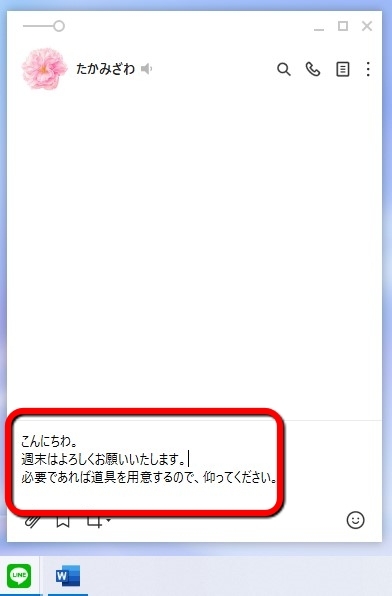
WindowsでLINEのメッセージを改行したい時は、「シフトキー」と「エンターキー」を同時に押してみましょう。上の写真のように文章が送信されず、改行されて読みやすくなるはずです。
【Mac】PC版LINEでメッセージを改行する方法

LINEのメッセージを改行したい時、Macの場合も「シフトキー」と「エンターキー」を同時に押してください。メッセージが改行されます。
【参照】Macのキーボードショートカット
シフトキーとわかっていてもついエンターキーだけを押しちゃう…そんな時は「設定」の変更を!
シフトキーとエンターキーを同時に押すことにより、メッセージの改行ができます。しかし、ついシフトキーを押すのを忘れてしまったり、シフトキーを押していたつもりが同時に押すタイミングがズレて、メッセージが送信されてしまうかもしれません。
そんなミスを防ぎたい人は、設定で「送信」の方法を変えてみてはいかがでしょうか?
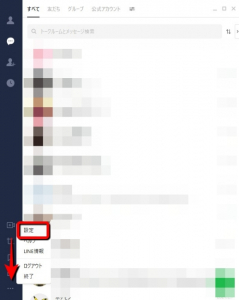
1:LINEを開いて画面右下にある「…」をクリック。
2:「設定」を選択します。
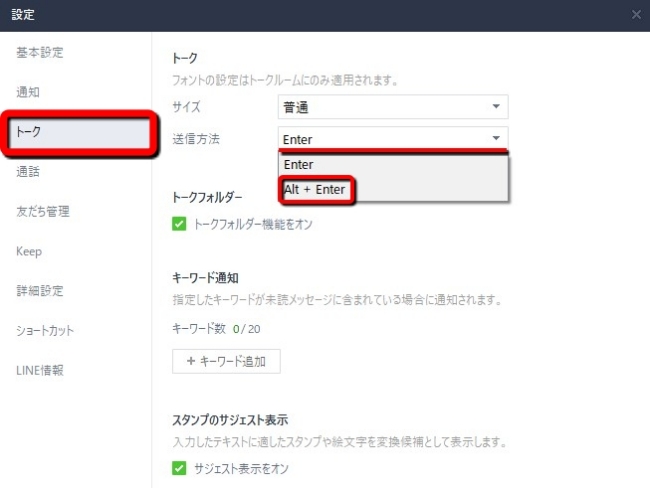
3:「トーク」を開きます。
4:「送信方法」の欄にある▼をクリックします、
5:「Alt + Enter」を選択して設定は完了です。
※Macの場合「Command + Enter」と表示されます。
この設定によりLINEにおいて「エンターキー」は、送信のためのキーではなく、改行するためのキーとなります。これで誤送信が減り、改行も簡単になりました。
なお、メッセージを送信したい時は「Alt」キーと「エンターキー」(Macの場合は「Command」キーと「エンターキー」)を同時に押しましょう。
PCからメッセージを送る時に注意! スマホ版LINEアプリでは何文字で改行される?
相手が読みやすいようPC版LINEでメッセージに改行を入れたが、かえって読みづらいといわれてしまった……。そんな経験はありませんか?
以下の写真を見てみましょう。
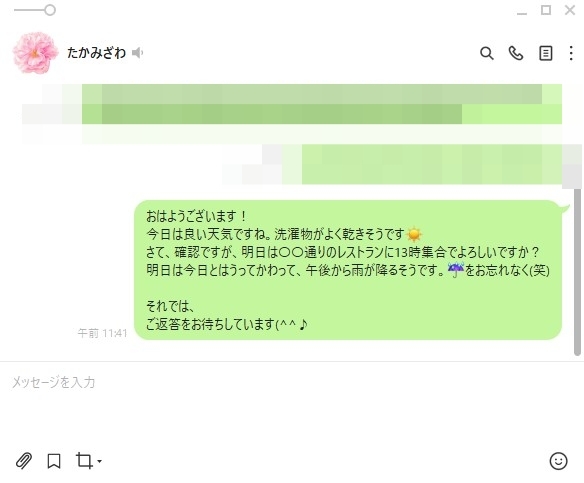
こちらはPC版LINEの画面です。一文ごとに文章が改行されていて、読みにくさは感じにくいでしょう。しかし、このメッセージを受け取ったiPhoneでLINEを開いてみると……。
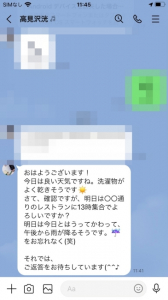
このように一文の途中で改行が入ってしまうため、相手はかえって読みづらさを感じてしまうかもしれません。
スマホのアプリ版LINEの場合、表示されるメッセージ1行の文字数は、「設定」や「ディスプレイサイズ」によって変わります。例えば、上の写真で例に挙げたiPhone SE 第2世代(iOS 14.3)の場合、1行は15文字です。
しかしAndroidスマホのGalaxy S20(Android 11)の場合、1行あたり18文字となります。このように機種や設定によって、1行の長さは変わってしまいます。
PC版LINEで『読みやすいように改行をする』ことによって、相手側のLINEでは読みにくくなるパターンもあることを心得ておきましょう。
PC版LINEで絵文字やスタンプをメッセージで送るには?
最後にPC版LINEで絵文字やスタンプを送る方法をご紹介します。
PC版LINEで絵文字を送る方法
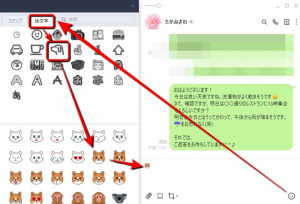
メッセージ入力画面の右下にあるにっこりマークをクリックします。次に「絵文字」を選択し、絵文字のカテゴリを選びます(上の写真の場合、犬のマーク)。絵文字がたくさん表示されるので、1つを選択。メッセージに絵文字が挿入されます。
PC版LINEでスタンプを送る方法
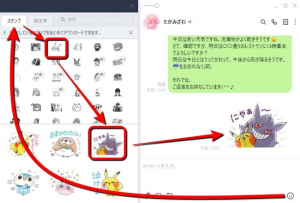
メッセージの入力画面の右下にあるにっこりマークを選択。「スタンプ」を選ぶと、使えるスタンプ一覧が表示されます。この内、送信したいスタンプの種類を選んで、クリックすると上の写真のようにスタンプを送ることができます。
※データは2021年2月上旬時点での編集部調べ。
※情報は万全を期していますが、その内容の完全・正確性を保証するものではありません。
※製品のご利用、操作はあくまで自己責任にてお願いします。
文/髙見沢 洸
















 DIME MAGAZINE
DIME MAGAZINE









 最新号
最新号






